标签:ipconfig ipa ifconf 连接方式 code boot mask 配置 png
Bridge桥接模式的配置:
首先检查VMWare服务情况,和上面二(1)的步骤一样。接着执行下面的步骤:
(1)查看本地连接的IP地址:
![]()
由于我的本地连接时自动获取的IP,所以需要在cmd中输入以下命令来查看:
ipconfig
显示效果如下:
![]()
上图显示,本地连接的IP网段为:192.168.1.X。
(2)设置虚拟机的连接方式:
首先将连接模式设为桥接:
![]()
虚拟网络编辑器中,桥接到的网卡建议不要选自动,而是选择本地需要用到的那个网卡:
![]()
(3)输入如下命令,设置CentOS的ip,保证其网段为192.168.1.X:
ifconfig eth0 192.168.1.4
效果如下:
![]()
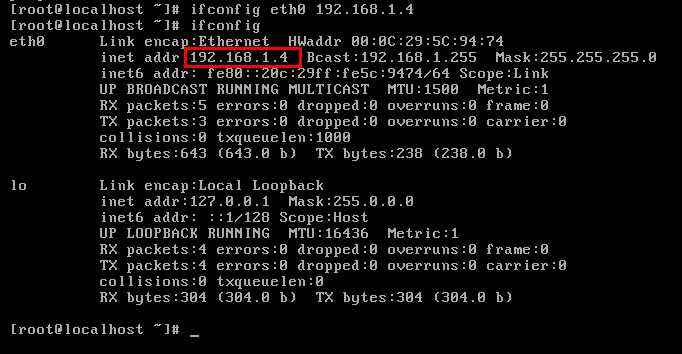
vi ifcfg-eth0.的方法进入到了该文件中,在文件输入
配置添加:
IPADDR=192.168.1.101
NETMASK=255.255.255.0
GATEWAY=192.168.1.1
修改:ONBOOT=yes
linux怎么设置IP?如何设置eth0
vi ifcfg-eth0.的方法进入到了该文件中,在文件输入
配置添加:
IPADDR=192.168.1.101
NETMASK=255.255.255.0
GATEWAY=192.168.1.1
修改:ONBOOT=yes
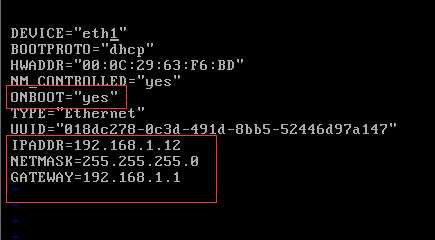
设置网络成功之后,就需要进行重启网络,service network restart的网络。然后再次ifconfig进行查看网络。
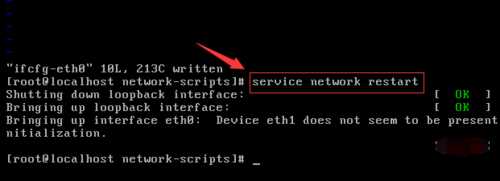
标签:ipconfig ipa ifconf 连接方式 code boot mask 配置 png
原文地址:https://www.cnblogs.com/lldsgj/p/10802808.html